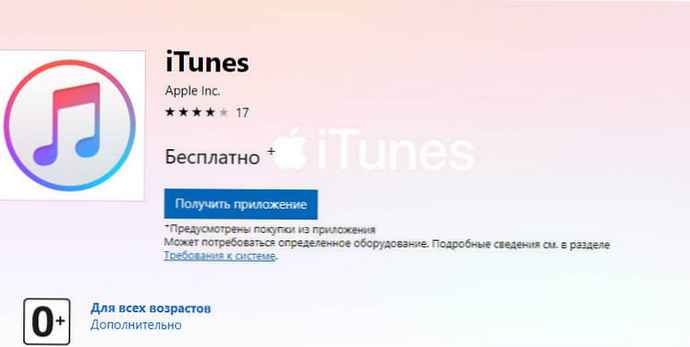Artikel Terkait: Kiat Cepat untuk Personalisasi Windows 10
Salah satu perbedaan terbesar antara iterasi Windows 10 dan versi sebelumnya adalah Anda dapat mempersonalisasi halaman login dan desktop komputer. Namun, tidak seperti versi Windows lainnya, untuk beberapa pengguna, ini dapat menyebabkan kesulitan tertentu pada awalnya. Untuk membantu Anda mengatur personalisasi, kami telah membuat langkah-langkah ini untuk mengubah gambar pada layar kunci dan layar masuk.
Buka pengaturan personalisasi Windows 10.
Buka aplikasi terlebih dahulu "Opsi", mengklik ikon roda gigi di Pusat Tindakan dan Pemberitahuan di sudut kanan bawah layar atau tekan kombinasi tombol Win + I pada keyboard. Dalam aplikasi "Opsi" pergi ke bagian Personalisasi.
Pengguna Windows 10 juga dapat mengklik kanan pada desktop, dan memilih dari menu konteks Personalisasi dan bagian yang diperlukan akan terbuka di aplikasi Pengaturan Windows.
Catatan: Harap dicatat ada sedikit kebingungan, secara teknis ada dua layar login, satu untuk memasukkan kata sandi (Layar masuk) dan satu untuk Kunci layar. Untuk mengubah layar login, temukan sakelar di halaman: "Tampilkan latar belakang layar kunci pada layar masuk" dan alihkan ke Aktif. Ini memastikan bahwa gambar layar kunci muncul pada layar login, yang memastikan transisi yang lebih lancar.
Pada artikel ini, kita akan melihat cara mengubah gambar latar belakang untuk Layar Kunci..
Ubah latar belakang Layar Kunci di Windows 10
- Buka Opsi Windows 10.
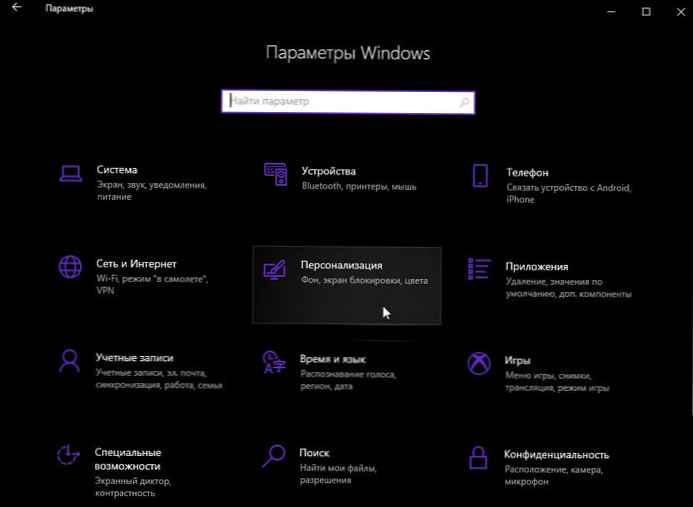
- Pergi ke bagian ini Personalisasi → Kunci Layar.
Di bagian ini Anda dapat mengonfigurasi gambar untuk layar kunci:
- Windows: Menarik
- Foto
- Pertunjukan slide
Jika Anda hanya ingin mengubah gambar layar login - Di halaman ini, pengguna dapat memilih Foto untuk layar kunci dari hard drive komputer Anda, atau instal Pertunjukan slide berbagai gambar. Pengguna juga dapat memilih opsi. Windows: Menarik, yang menampilkan gambar yang dihasilkan secara acak dari mesin pencari Bing. Setelah pemilihan, perubahan terjadi secara otomatis.
- Di sebelah kanan bagian Latar belakang, Pilih salah satu dari opsi berikut:
Windows: Menarik - akan menampilkan berbagai latar belakang yang diunduh secara otomatis dari Internet.
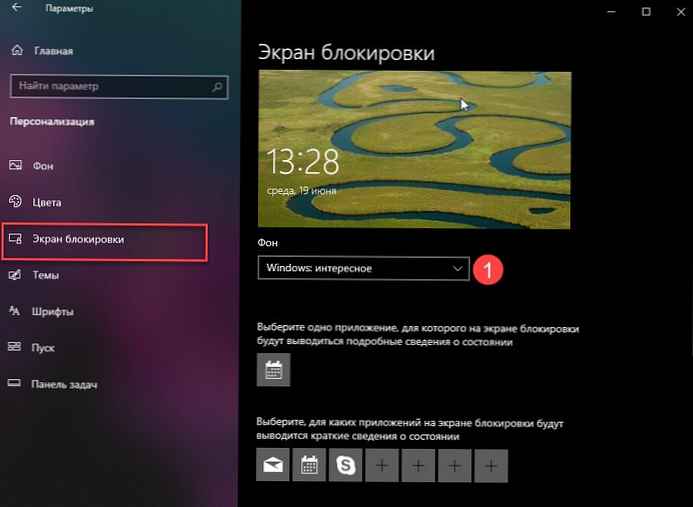
Foto - di sini Anda dapat mengatur satu gambar untuk digunakan sebagai latar belakang layar kunci.
Anda dapat memilih gambar khusus apa saja menggunakan tombol Browse. Klik dan pilih gambar yang diinginkan:
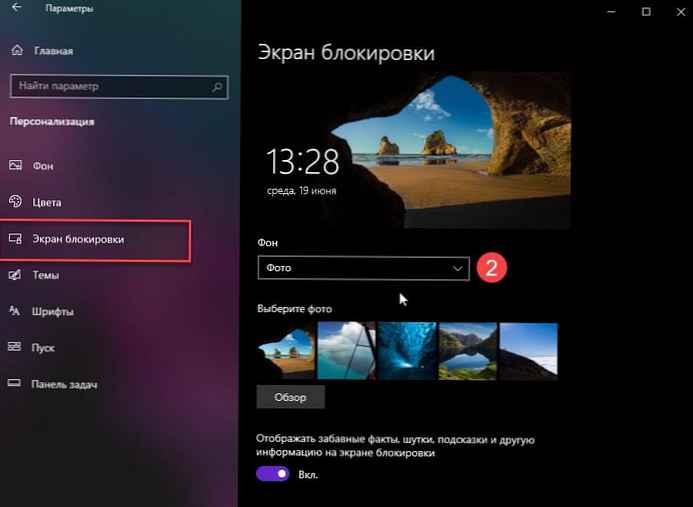
Pertunjukan slide - Gunakan opsi ini untuk menampilkan tayangan slide sebagai layar kunci Anda. Ini akan menampilkan gambar dari folder yang Anda tentukan. Klik tombol "Tambah Folder" untuk menambahkan folder baru dengan gambar yang akan ditampilkan secara siklis pada layar kunci.
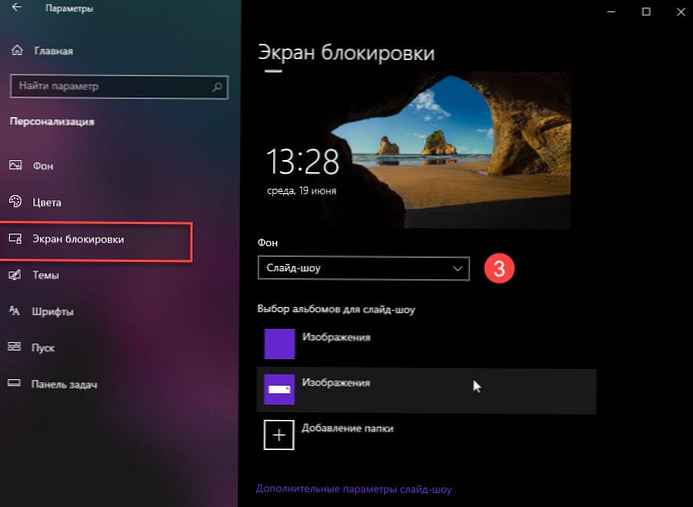
Di Windows 10, gambar layar kunci ditampilkan dalam sejumlah kasus. Misalnya, jika Anda memblokir sesi pengguna menggunakan Win + L atau dengan mengklik gambar pengguna di menu Mulai dan dipilih Blokir dengan mengklik ikon pengguna di menu Mulai, Gambar latar belakang kunci layar akan muncul di layar PC Anda. Ketika Anda memasuki Windows 10, Anda juga melihat layar kunci.
Kiat: Anda juga dapat menggunakan aplikasi. Foto, untuk mengatur gambar favorit Anda sebagai latar belakang layar kunci. Buka gambar yang diinginkan dalam aplikasi Foto dan tekan tombol menu tiga poin.
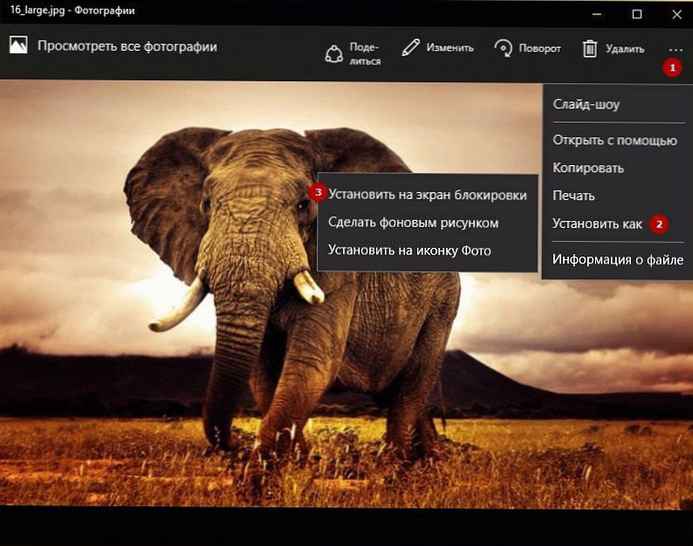
Pilih "Tetapkan sebagai". Menu baru muncul di layar menggunakan perintah."Atur untuk mengunci layar", ini akan mengatur gambar saat ini sebagai latar belakang layar kunci.
Ada pintasan keyboard Ctrl + L untuk tindakan yang sama. Anda dapat mengkliknya untuk mengatur latar belakang layar kunci dengan aplikasi foto secara langsung.
Disarankan: Cara mengaktifkan latar belakang yang kokoh untuk layar masuk Windows 10.
Cara memperbaiki fitur Windows: Kegembiraan tidak bekerja di Windows 10.
Nonaktifkan efek blur wallpaper pada layar masuk Windows 10.